
Όταν έχετε πολλές εφαρμογές που κάνουν το ίδιο πράγμα - όπως τα προγράμματα περιήγησης, για παράδειγμα - το Android θα σας ρωτάει ποια θέλετε να χρησιμοποιείτε κάθε φορά, τουλάχιστον μέχρι να ορίσετε μία ως προεπιλογή με την ενέργεια "πάντα". Τις προηγούμενες μέρες του προγράμματος επιλογής εφαρμογών, θα πρέπει να διαγράψετε τις προεπιλογές για καθεμία πριν εφαρμόσετε μια άλλη, αλλά τα πράγματα έχουν αλλάξει.
Τώρα, υπάρχει ένας απλός τρόπος διαχείρισης προεπιλεγμένων εφαρμογών για τις εφαρμογές που χρησιμοποιούνται περισσότερο σε ένα μέρος. Το μόνο πρόβλημα είναι ότι βρίσκεται σε διαφορετικό μέρος για κάθε σημαντικό κατασκευαστή. Απλά πράγματα Android, σωστά;
Τα καλά νέα είναι ότι το να φτάσετε εκεί που πρέπει να ξεκινήσετε από το ίδιο μέρος σε βασικά κάθε συσκευή Android εδώ: Ρυθμίσεις. Απλώς τραβήξτε προς τα κάτω τον πίνακα ειδοποιήσεων και πατήστε το γρανάζι για να μεταβείτε.
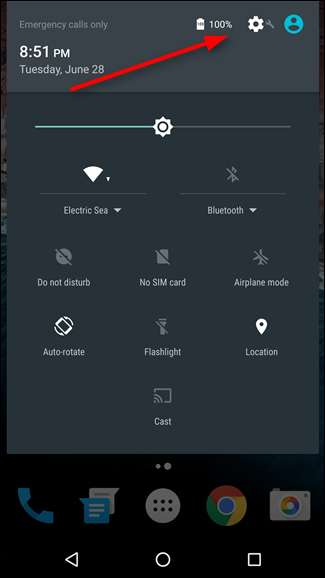
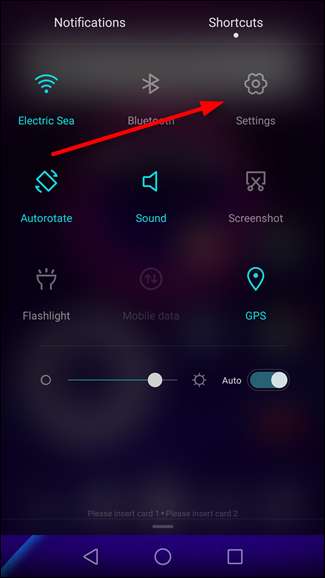
Μόλις μεταβείτε στις Ρυθμίσεις, θα πρέπει να βρείτε την ενότητα Εφαρμογές για τον συγκεκριμένο κατασκευαστή σας. Στις περισσότερες συσκευές, απλώς φέρει την ένδειξη "Εφαρμογές" ή "Διαχείριση εφαρμογών", με κύρια εξαίρεση τα ακουστικά Samsung Galaxy - θα ψάχνετε για "Εφαρμογές". Ανόητη Samsung, είναι επίσημη. Σε συσκευές LG, θα βρείτε τις "Εφαρμογές" στην καρτέλα "Γενικά".
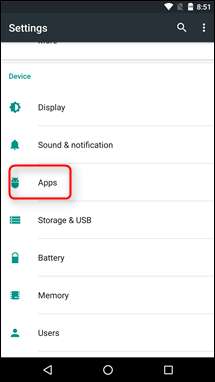
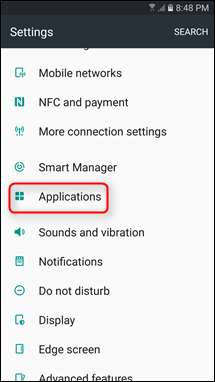

Από εδώ, τα πράγματα μπορεί να είναι λίγο ασαφή μεταξύ των επωνυμιών. Σε συσκευές Stock Marshmallow, απλώς πατήστε το εικονίδιο με το γρανάζι στην επάνω δεξιά γωνία και, στη συνέχεια, "Προεπιλεγμένες εφαρμογές". Αυτό αλλάζει στο Android N, καθώς δεν υπάρχει επιλογή "Προεπιλεγμένες εφαρμογές" - αντ 'αυτού, όλα διαχειρίζονται από την κύρια οθόνη ρυθμίσεων της εφαρμογής. Στις συσκευές Galaxy, η δεύτερη επιλογή στην κορυφή είναι "Προεπιλεγμένες εφαρμογές", που είναι αυτή που θέλετε.
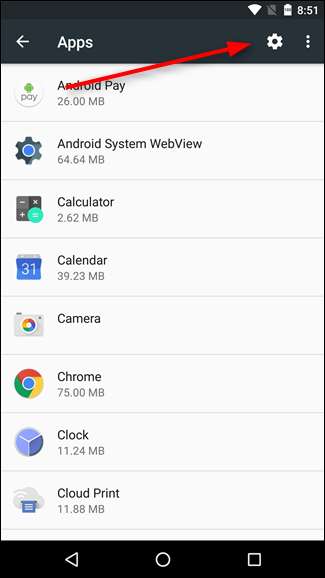
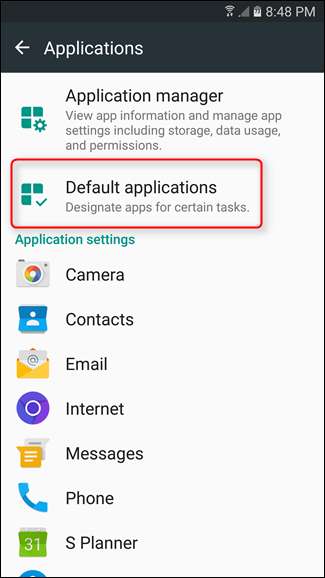
Σε συσκευές χειρός LG, πατήστε το κουμπί υπερχείλισης στην επάνω δεξιά γωνία και, στη συνέχεια, "Διαμόρφωση εφαρμογών". Σε τηλέφωνα Huawei, πατήστε "Προεπιλεγμένες ρυθμίσεις εφαρμογής" στο κάτω μέρος της οθόνης.
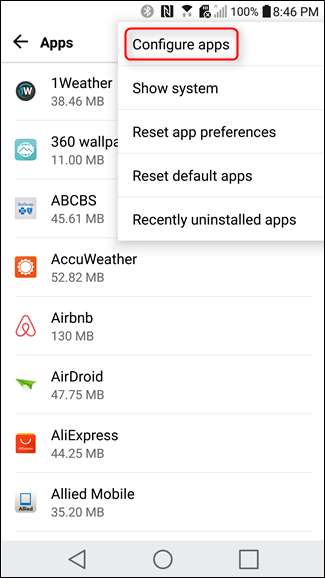
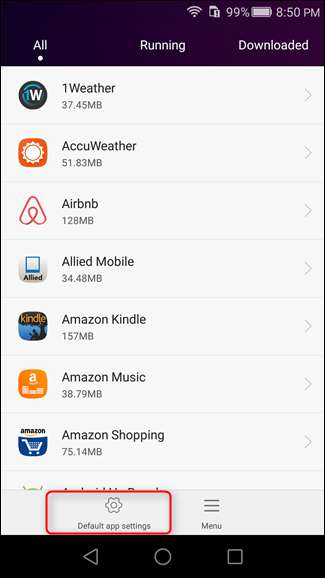
Σε αυτό το σημείο, οι περισσότεροι κατασκευαστές ακουστικών πρέπει να βρίσκονται σχεδόν στην ίδια σελίδα. Η πλειοψηφία θα σας επιτρέψει να αλλάξετε την προεπιλεγμένη εφαρμογή εκκίνησης (Home), πρόγραμμα περιήγησης, dialer (τηλέφωνο) και SMS, μαζί με ορισμένα στοιχεία που θα διαφέρουν μεταξύ των κατασκευαστών.
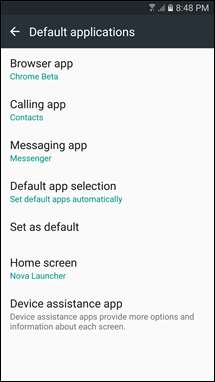
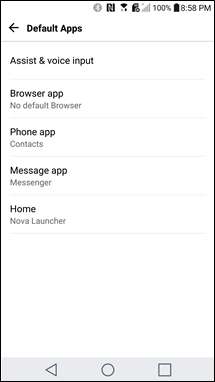
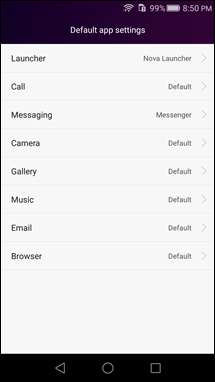
Αξίζει να σημειωθεί εδώ ότι όποτε εγκαθιστάτε μια νέα εφαρμογή που μπορεί να οριστεί ως προεπιλογή - όπως ένα πρόγραμμα εκκίνησης ή ένα πρόγραμμα περιήγησης - αυτό θα επαναφέρει αποτελεσματικά την προεπιλεγμένη προτίμησή σας για αυτήν την κατηγορία, επιτρέποντάς σας να ορίσετε την πρόσφατα εγκατεστημένη εφαρμογή ως προεπιλογή χωρίς να χρειάζεται περνάει πολύ ταλαιπωρία. Εάν θέλετε να το αλλάξετε ξανά, απλώς ακολουθήστε αυτές τις οδηγίες. Απλός.







